
英語を使って世界を広げる38〜iPhoneとGoogleと喋る〜
今日は1人でできるスピーキングの練習方法をお伝えします。
1、Hey Siriを英語で
ご存知の通り、iPhoneにはSiriという音声検索?機能があります。
この言語設定を英語にして、ひたすら話しかけます笑
この機能の何が良いかというと、
【ある程度しっかり発音しないと認識しない】
という点です。
しっかり発音できれば、短い文章だけでなく、眺めの文章にも対応してくれるので、発音練習にはもってこいの機能です。
実際のやり取りはこんな感じ。

赤線の部分が私が発音し、Siriが認識した英語になります。
これが思った通りの文章になっていれば、成功です。
2、Google Translatorでミニテスト
Google translatorには、会話と音声という2つの機能があります。
ここでは、この機能を使ったミニテストをご紹介します。
まずは音声機能。
これは、自分が調べたい内容を音声で入力できるというものです。
これを使うにあたって、まず左の言語欄を英語、右を日本語にします。
そして、赤丸のボタンを押して利用します。
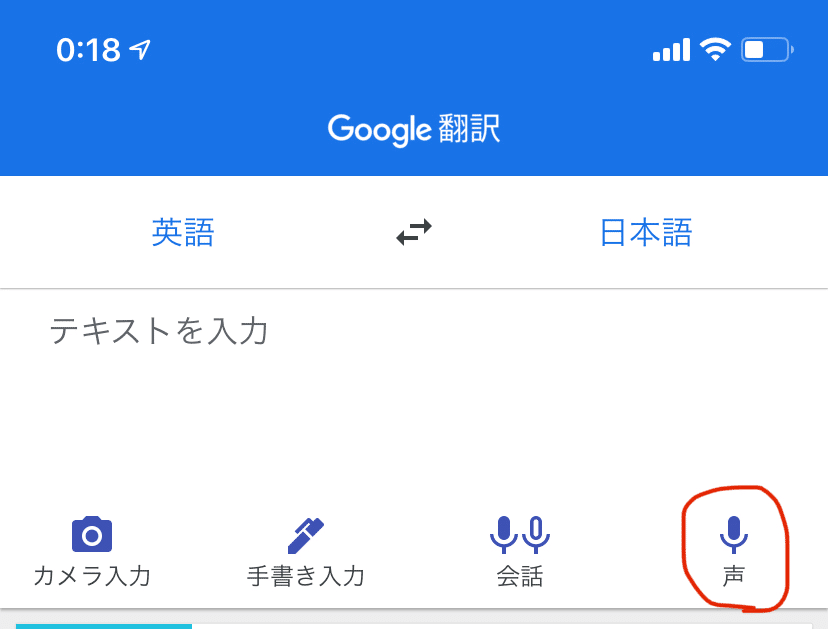
するとこの様な画面になるので、調べたい英語を話します。

ここがしっかり入力されると、

この様に翻訳されます。
しかし、カタカナ発音で同じ文章を喋ると、
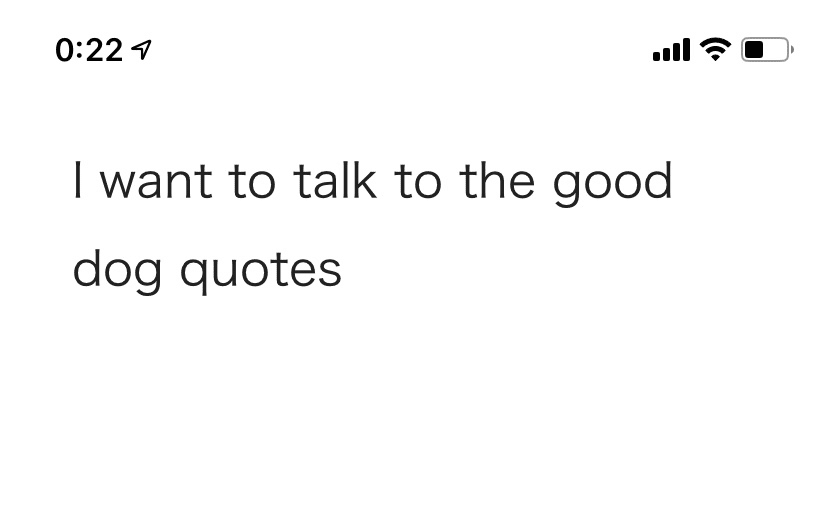
全然違う文章になってしまいます。
しかも、それが翻訳されてしまうので、相手にどう伝わってしまうかがわかります笑
ちょっとプレッシャーのかかる気もしますが、正しい発音を意識するには良い方法です。
続いて会話機能です。
これは、二つの言語どちらで話しかけても翻訳をしてくれる機能で、本当の会話の時に使える機能になっています。

この赤丸を押すと、

この様な画面でるので、真ん中の両方となっているマイクボタンを押します。

その状態で英語を話すと、同時に下半分に日本語訳が表示されます。

この機能でカタカナ発音をすると、日本語表記の部分に英語が入力され、そのまま英語訳として音声回答されます。
上の画像のは、カタカナ発音で同じ文章を読んだパターンです。
これでは会話が成り立ちませんね。
この二つは似たような機能なので、正直どちらを使っても良いと思います。
ただ音声入力の方が、和訳の保存などが出来ます。なので意味のわからない文章を、発音と和訳の両方で勉強したい場合、音声入力の方が使い勝手は良いと思います。
3、使っているとわかること
Siriにしても、Google translatorにしても、
【自分の苦手な発音がわかる】
のは大きなメリットだと思います。
慣れてくると概ねちゃんと入力できるのですが、ある特定の言葉だけいつもうまく入力されないということがあります。
そんな時は、
・まずその単語達の共通の発音を洗い出す。
・その発音単体の練習をする。
・その単語全体の発音を練習する。
・短い文章で発音練習をする。
という流れで改善していきます。
また、アメリカ英語に設定した場合、時折Reductionがうまくできていなくて、引っかかることもあるように思います。
それは短い文章で練習すると同時に、Reductionの法則を覚えるといいと思います。
そうやって、ひとつひとつ苦手な発音を出来る様にすれば、どんどん良くなっていけます!
4、まとめ
今日のまとめです。
【Siri、Google Translatorで
十分発音練習ができる】
正しく発音できることは、聴き取れる能力に直結します。
この方法なら遊びながら勉強できるので、楽しみながらやっていきましょう!
Hope you have a beautiful day!!
○○○○○○○○○○○○○○○○○○○○○○○○
過去の記事はこちら↓
リンク集②
○○○○○○○○○○○○○○○○○○○○○○○○
この記事が気に入ったらサポートをしてみませんか?
